- Chyba režimu kompatibility so službou Steam vzniká z mnohých dôvodov a bráni vám spustiť aplikáciu.
- Ak to chcete vyriešiť, môžete skúsiť vypnúť režim kompatibility, aktualizovať operačný systém, upraviť register, okrem iných tu uvedených metód.
- Zistite tiež, čo robiť, ak sa hry nespúšťajú v službe Steam.
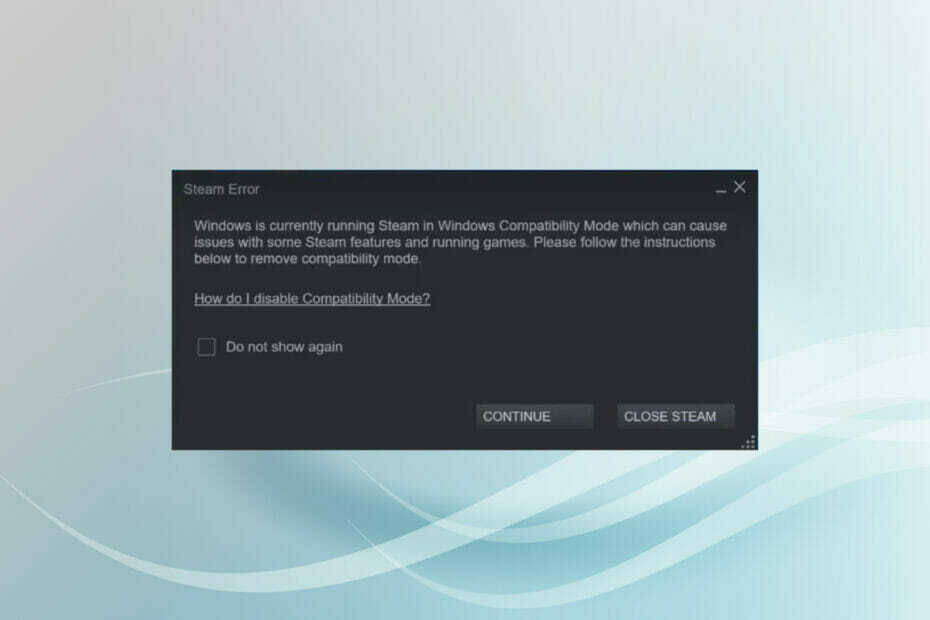
XNAINŠTALUJTE KLIKNUTÍM NA STIAHNUŤ SÚBOR
Tento softvér opraví bežné chyby počítača, ochráni vás pred stratou súborov, škodlivým softvérom, zlyhaním hardvéru a optimalizuje váš počítač na maximálny výkon. Opravte problémy s počítačom a odstráňte vírusy teraz v 3 jednoduchých krokoch:
- Stiahnite si Restoro PC Repair Tool ktorý prichádza s patentovanými technológiami (dostupný patent tu).
- Kliknite Spustite skenovanie nájsť problémy so systémom Windows, ktoré by mohli spôsobovať problémy s počítačom.
- Kliknite Opraviť všetko na opravu problémov ovplyvňujúcich bezpečnosť a výkon vášho počítača.
- Restoro bol stiahnutý používateľom 0 čitateľov tento mesiac.
Steam je jednou z najpopulárnejších knižníc pre cloudové hry a ponúka používateľom množstvo titulov, z ktorých si môžu vybrať. Chyba režimu kompatibility so službou Steam však privádza používateľov k šialenstvu.
Táto chyba sa zvyčajne vyskytuje, keď máte vo vlastnostiach spúšťača zapnutý režim kompatibility. A úprimne povedané, je celkom jednoduché opraviť chybu a nemalo by to trvať dlhšie ako niekoľko minút.
Ale predtým, ako prejdeme cez opravy chyby režimu kompatibility Steam, je nevyhnutné, aby ste pochopili, ako režim kompatibility funguje.
Ako funguje režim kompatibility?
Režim kompatibility je funkcia, ktorá vám umožňuje spúšťať aplikácie, ktoré boli vytvorené pre predchádzajúcu verziu systému Windows. To pomáha používateľom, ak narazia na chybu, ktorá hovorí, že nainštalovaná verzia OS nemôže spustiť túto konkrétnu aplikáciu.
Ak teda zistíte, že konkrétny program nie je spustený v aktuálnej verzii, malo by fungovať jednoduché prepnutie do režimu kompatibility a výber staršej verzie, ktorá daný program podporuje.
Prepnutie však často vedie k problémom, ako je to v tomto prípade s chybou režimu kompatibility so službou Steam. Podpora Steam tiež neodporúča spúšťať ich program v režime kompatibility so systémom Windows.
Teraz, keď máte základné znalosti o tom, ako funguje režim kompatibility, pozrime sa, ako možno chybu odstrániť.
Ako môžem opraviť chybu režimu kompatibility so službou Steam?
1. Zakázať režim kompatibility pre Steam
- Stlačte tlačidlo Windows + E spustiť Prieskumník súborov, prilepte nasledujúcu cestu do panela s adresou v hornej časti a stlačte Zadajte navigovať k nemu.
C:\Program Files (x86)\Steam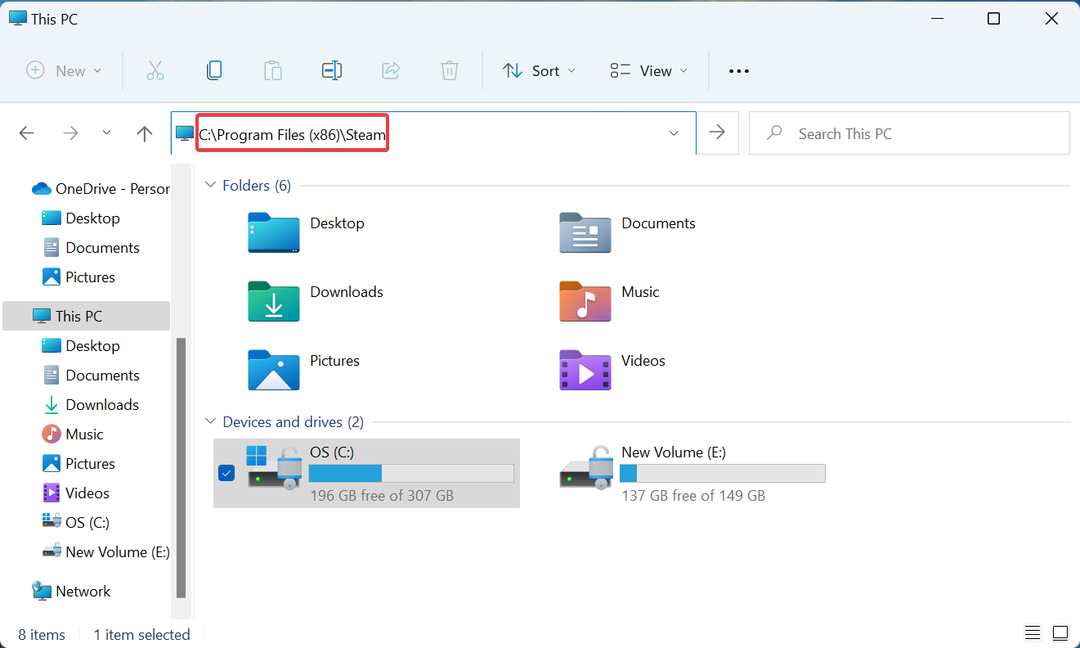
- Nájdite a kliknite pravým tlačidlom myši na steam.exe súbor a vyberte Vlastnosti z kontextového menu. Prípadne môžete vybrať súbor a stlačiť Alt + Zadajte.
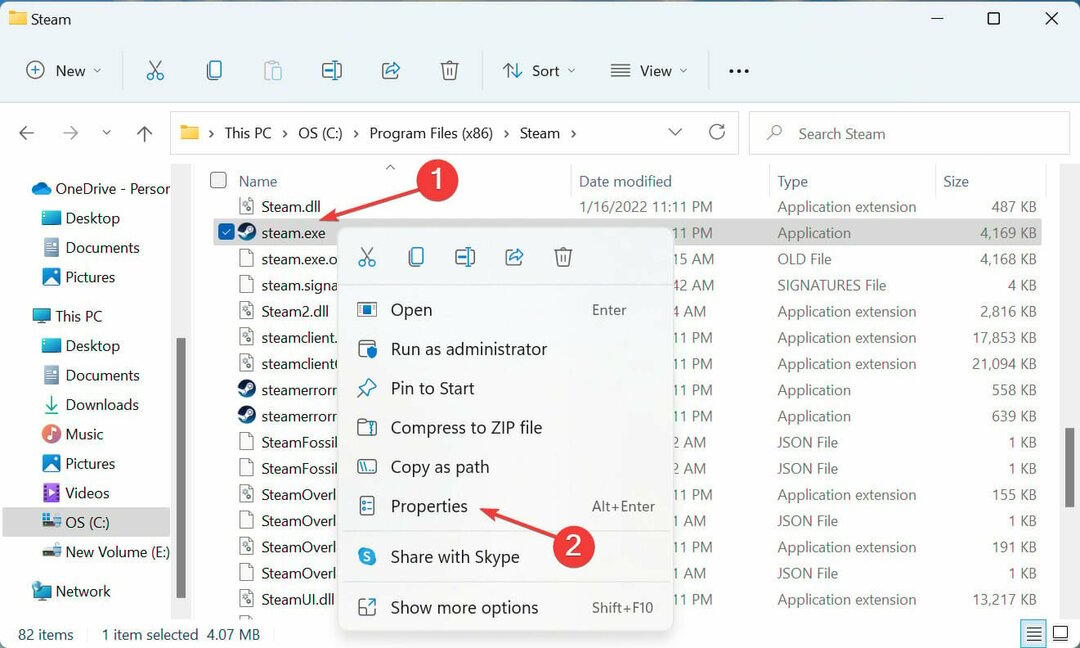
- Prejdite na Kompatibilita tab.
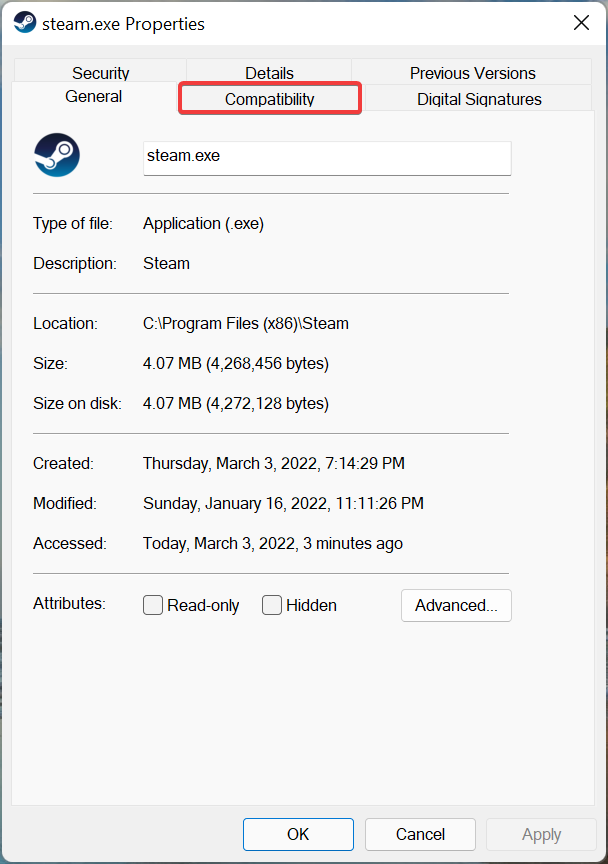
- Teraz zrušte začiarknutie políčka pre Spustite tento program v režime kompatibility pre a kliknite na OK v spodnej časti uložíte zmeny. Tiež sa uistite, že všetky ostatné začiarkavacie políčka sú vypnuté.
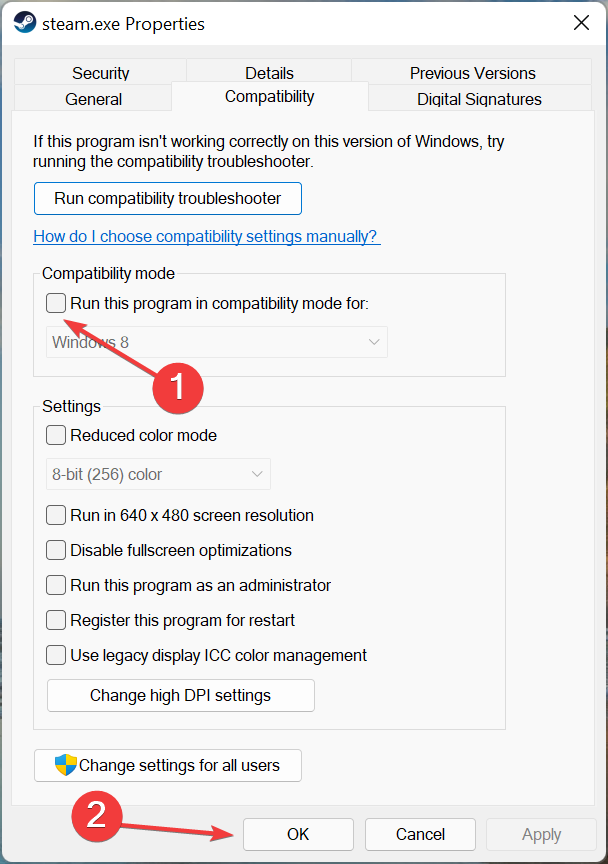
Toto je najjednoduchšia a najpriamejšia oprava, pretože chyba je pri spustení služby Steam v režime kompatibility a jej zakázaním by sa mal problém s najväčšou pravdepodobnosťou odstrániť.
2. Aktualizujte systém Windows
- Stlačte tlačidlo Windows + ja spustiť nastavenie a vyberte aktualizácia systému Windows zo zoznamu kariet na navigačnej table vľavo.
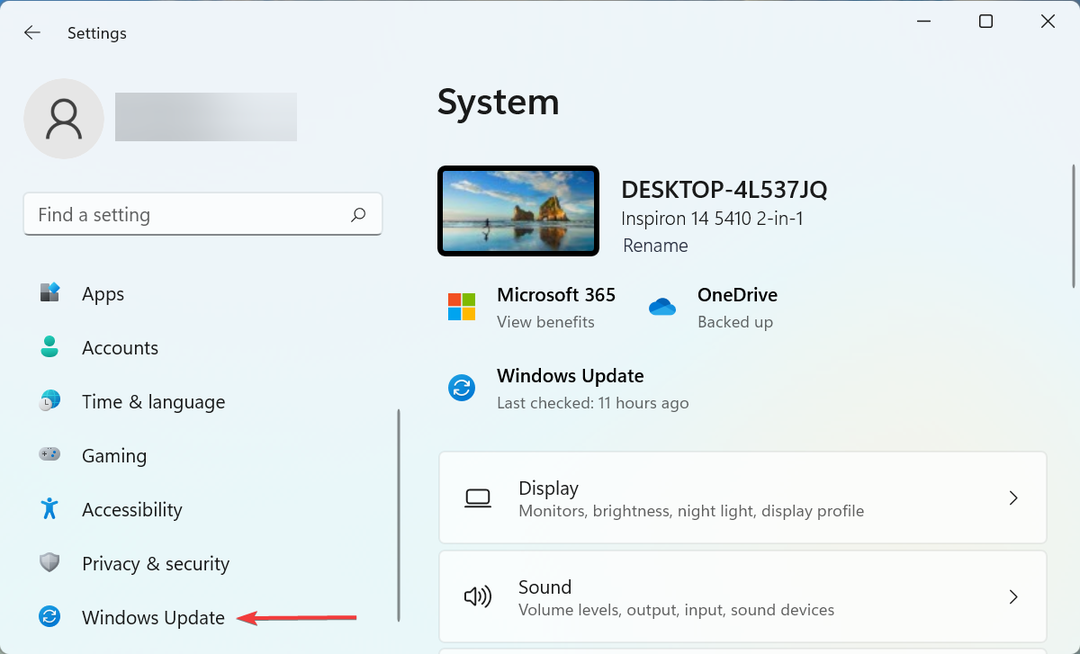
- Ďalej kliknite na Skontroluj aktualizácie vpravo na vyhľadanie novšej verzie OS.
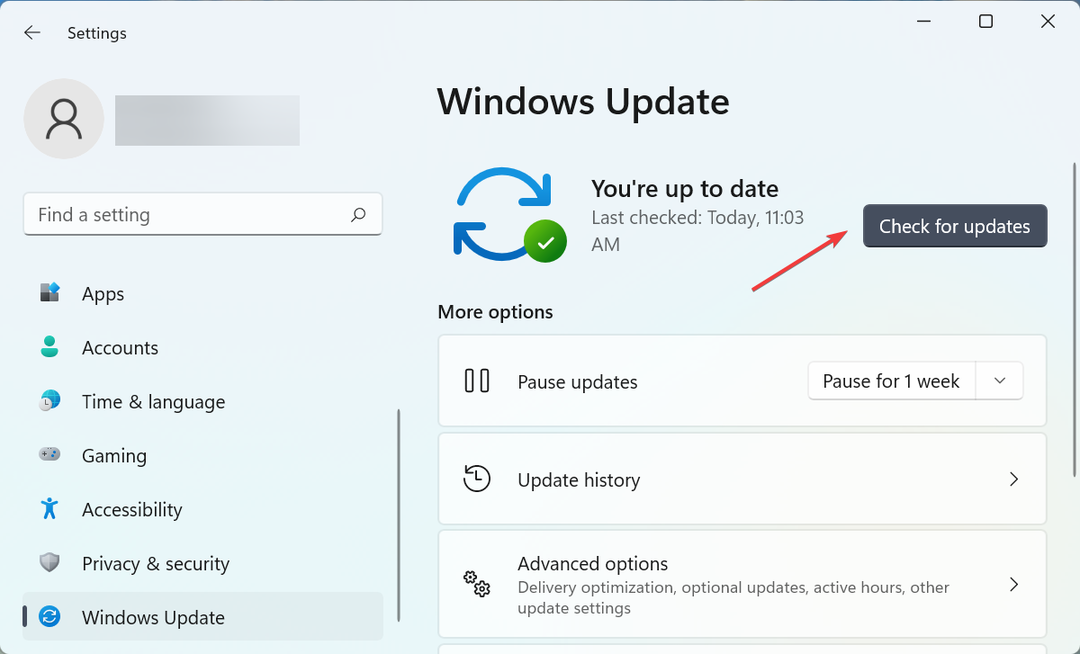
- Ak sú po skenovaní uvedené nejaké aktualizácie, kliknite na Stiahnite si a nainštalujte.
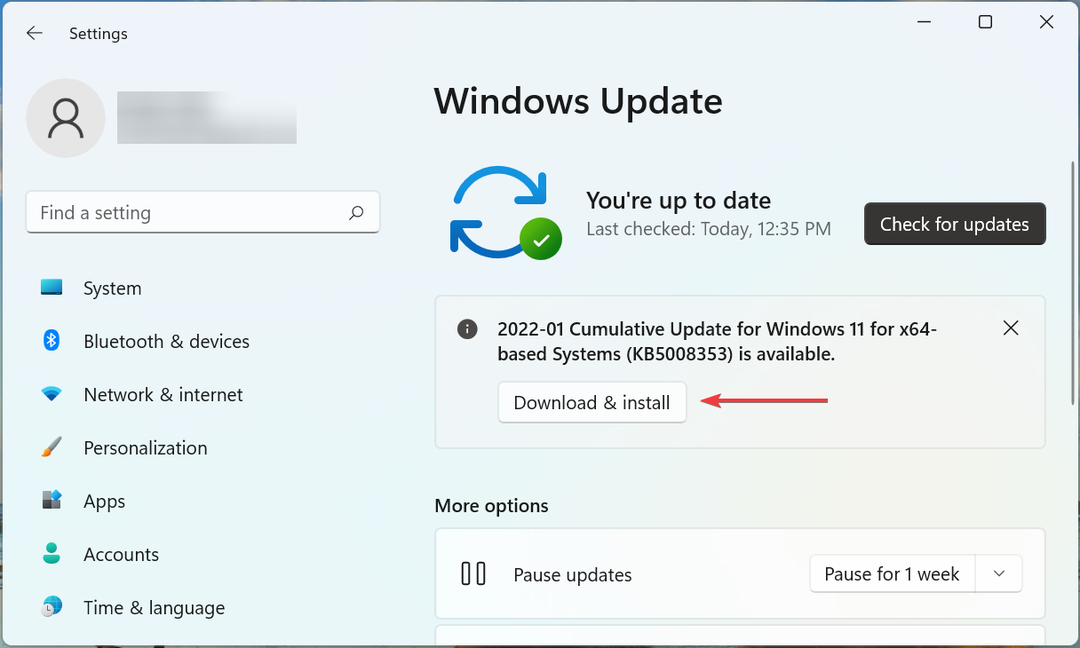
Spustenie zastaranej verzie systému Windows rovnako pravdepodobne spôsobí chybu režimu kompatibility so službou Steam. Preto sa odporúča, aby ste boli vždy informovaní o najnovšej verzii.
Tip odborníka:
SPONZOROVANÉ
Niektoré problémy s počítačom je ťažké vyriešiť, najmä pokiaľ ide o poškodené úložiská alebo chýbajúce súbory systému Windows. Ak máte problémy s opravou chyby, váš systém môže byť čiastočne poškodený.
Odporúčame vám nainštalovať Restoro, nástroj, ktorý naskenuje váš stroj a zistí, v čom je chyba.
Kliknite tu stiahnuť a začať s opravou.
S každou aktualizáciou sa tiež zavádzajú určité nové funkcie, vylepšenia výkonu a záplaty pre predtým známe chyby, vďaka ktorým bude váš systém fungovať oveľa lepšie.
- Naozaj potrebujeme aktualizačný kanál priateľov a komunity Xbox?
- Chyba modrej obrazovky UsbHub3.sys: Príčiny a ako opraviť
- Ako získať prístup a používať ChatGPT v Taliansku [Rýchly obtok]
- Ako povoliť zelenú obrazovku v aplikácii Teams
3. Upravte register
- Stlačte tlačidlo Windows + R spustiť Bežať príkaz, zadajte regedit v textovom poli a buď kliknite na OK alebo zasiahnuť Zadajte spustiť Editor databázy Registry.
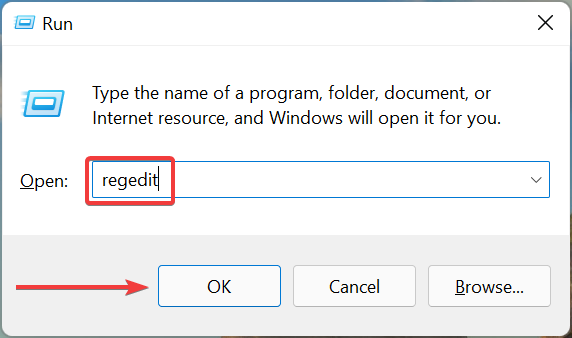
- Kliknite Áno na UAC (Kontrola používateľských účtov) výzva, ktorá sa objaví.
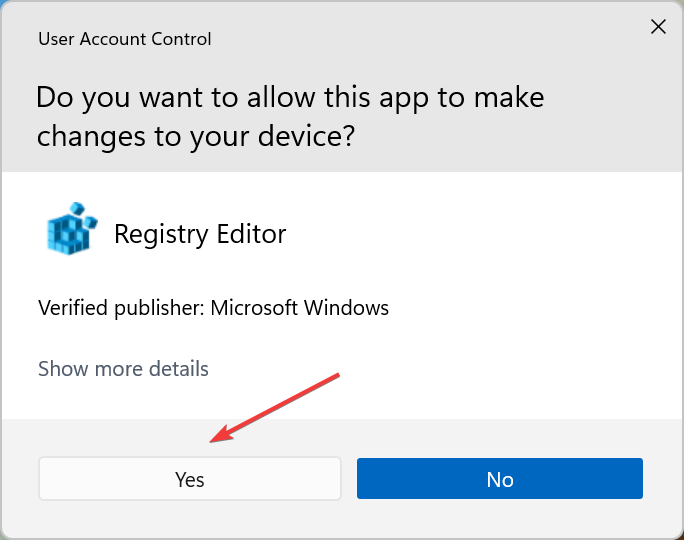
- Teraz vložte nasledujúcu cestu do panela s adresou a stlačte Zadajte.
HKEY_CURRENT_USER\Software\Microsoft\Windows NT\CurrentVersion\AppCompatFlags\Layers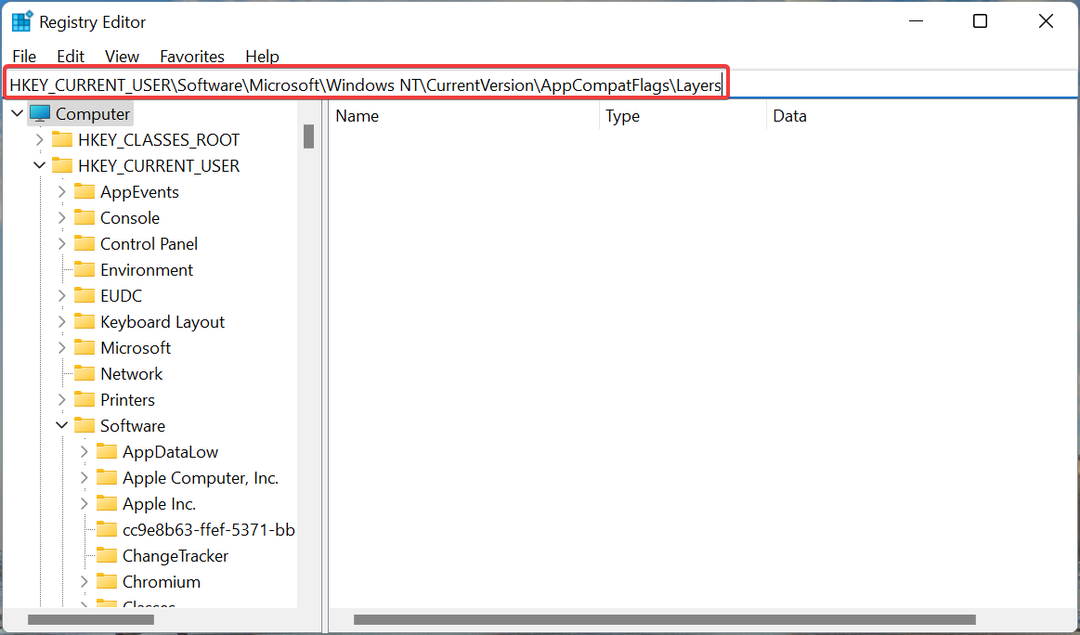
- Prezrite si rôzne položky na navigačnej table vľavo, kým nenájdete položku s cestou k Spúšťač Steam (steam.exe)a potom naň kliknite pravým tlačidlom myši a vyberte Odstrániť.
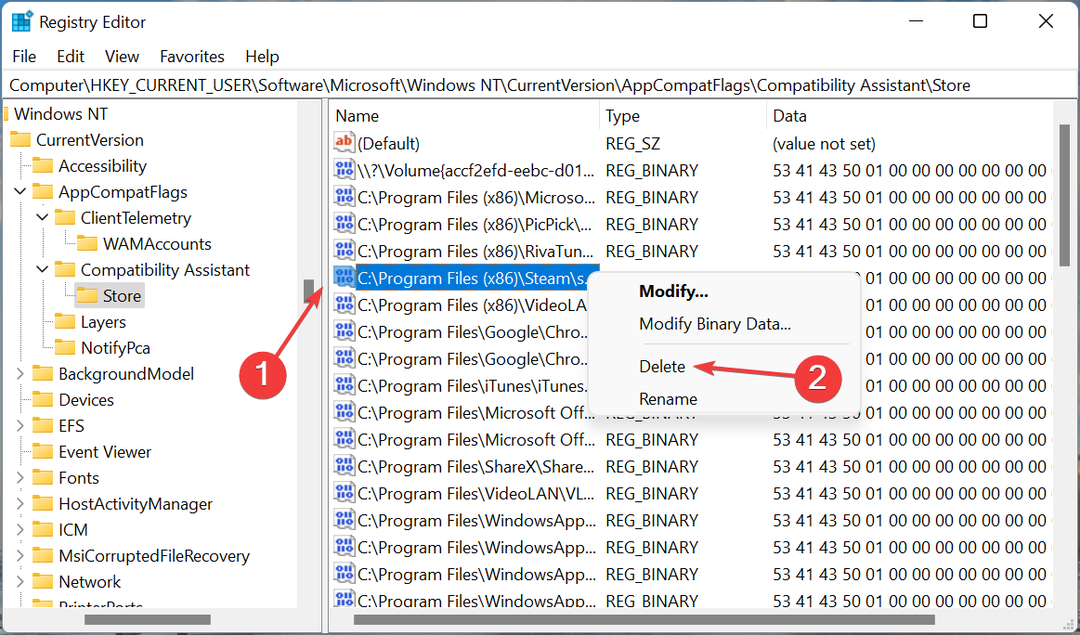
- Teraz kliknite Áno vo výzve na potvrdenie, ktorá sa objaví.
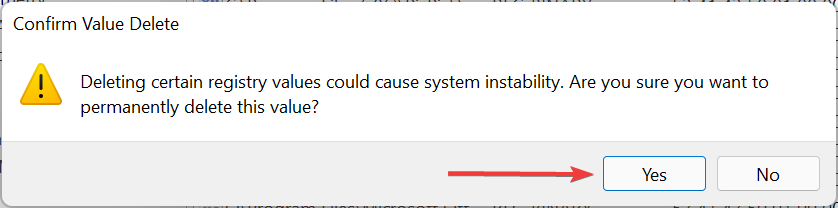
- Reštartujte počítač, aby sa zmeny prejavili.
Keďže metóda vyžaduje vykonanie zmien v databáze Registry, odporúčame, aby ste tu boli obzvlášť opatrní, pretože malá chyba môže poškodiť OS. V prípade, že sa niečo pokazí, môžete opraviť poškodené položky databázy Registry pomocou špecializovaného softvéru, ako je napr Restoro.
Po vykonaní zmien skontrolujte, či je chyba režimu kompatibility so službou Steam opravená. Ak to pretrváva, prejdite na poslednú metódu.
4. Preinštalujte Steam
- Stlačte tlačidlo Windows + ja spustiť nastaveniea vyberte Aplikácie z kariet uvedených na navigačnej table vľavo.
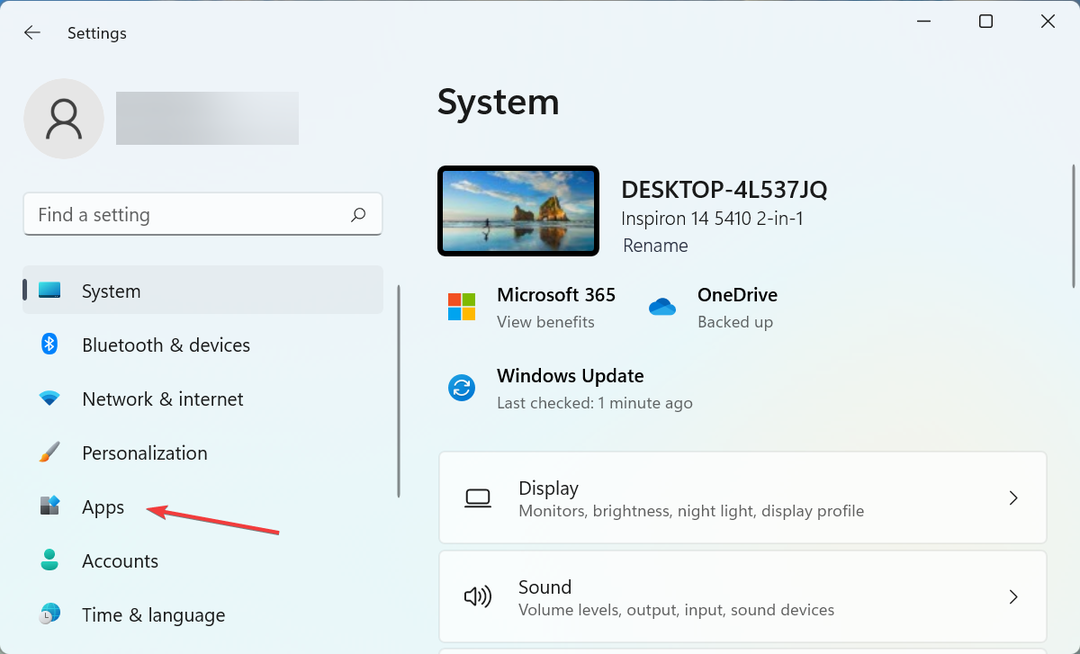
- Kliknite na Aplikácie a funkcie napravo.
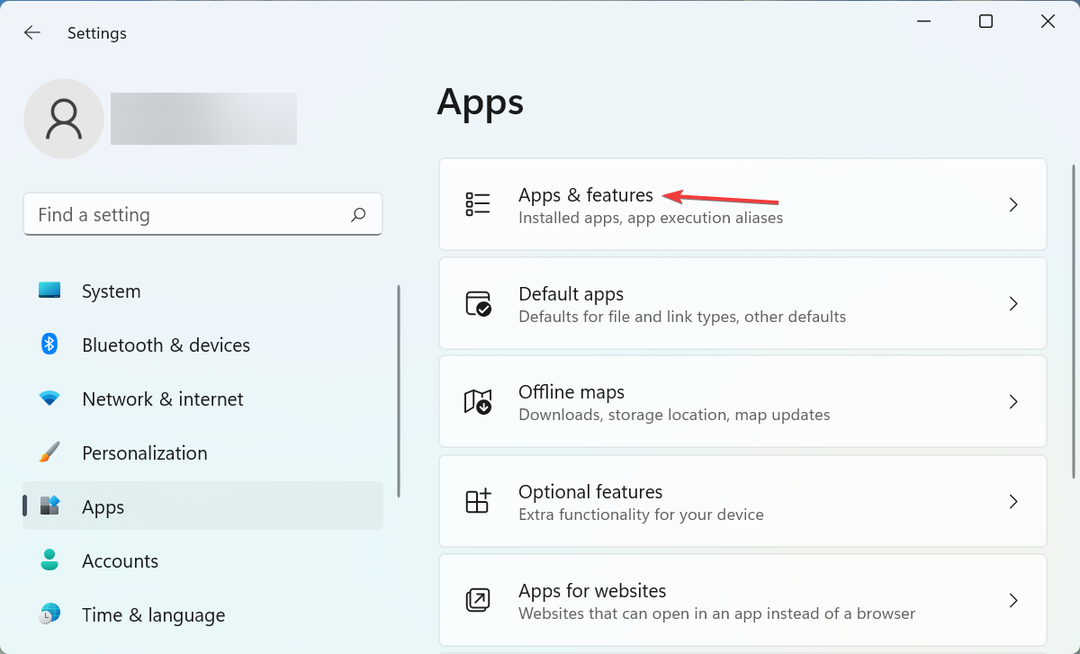
- Teraz nájdite Para kliknite na aplikáciu elipsa vedľa neho a vyberte Odinštalovať z rozbaľovacej ponuky.
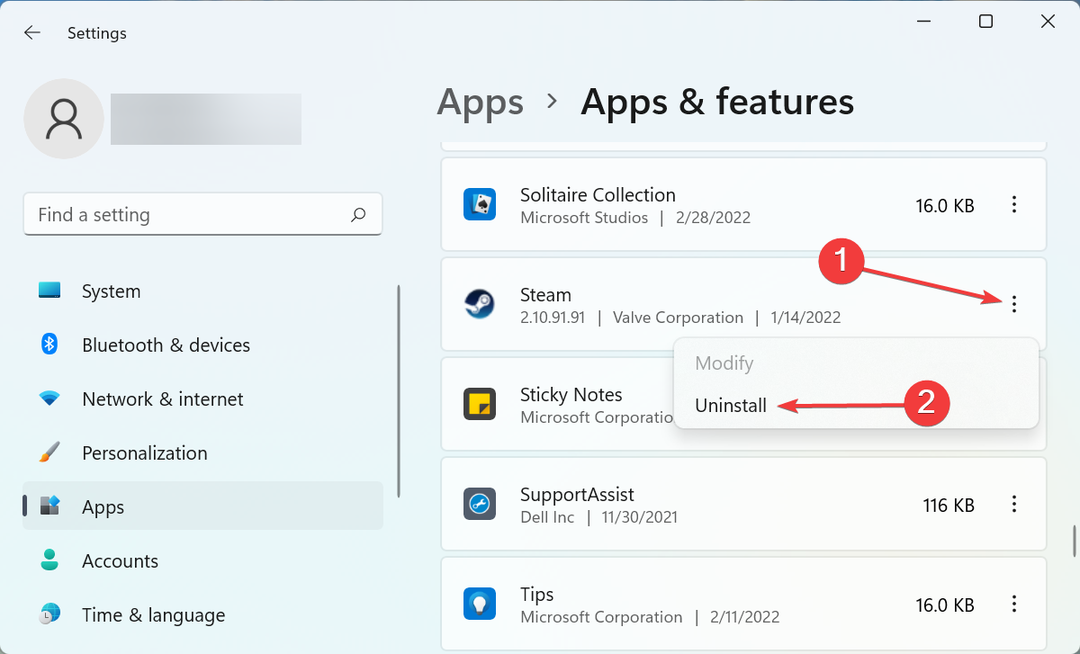
- Opäť kliknite Odinštalovať vo výzve, ktorá sa objaví.
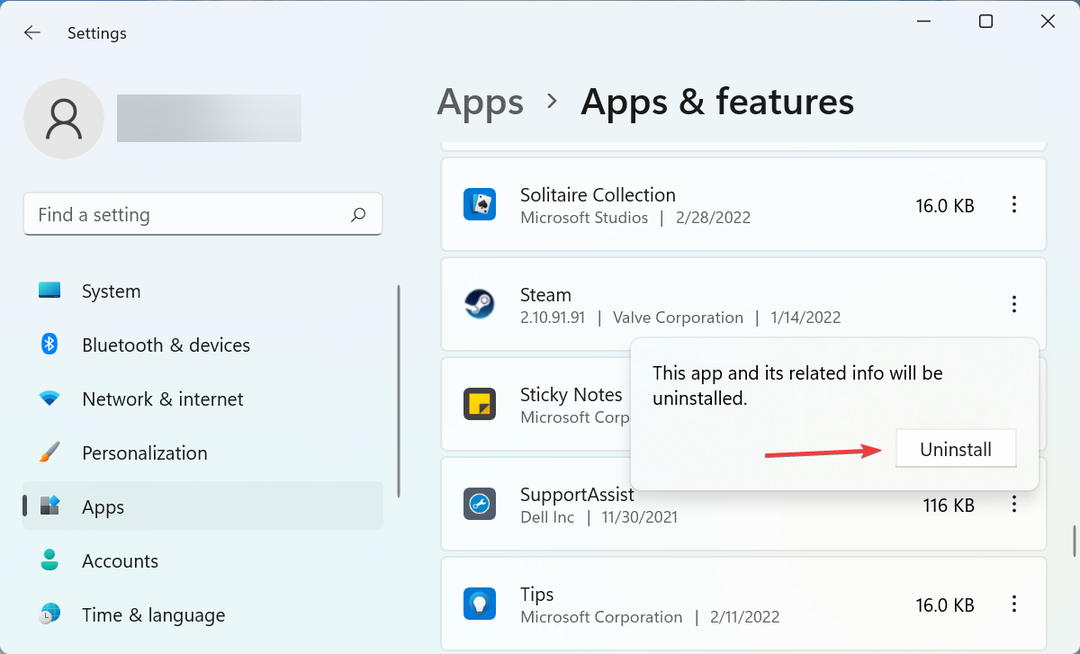
- Po dokončení môžete teraz stiahnuť a preinštalovať Steam.
Ak sa vyskytne problém so samotnou službou Steam, nemáte inú možnosť, ako ju preinštalovať, pretože aplikáciu nemôžete spustiť. A po preinštalovaní by sa mala opraviť chyba režimu kompatibility so službou Steam.
Čo mám robiť, ak sa hry Steam nespúšťajú?
Väčšina používateľov pravdepodobne nebude čeliť žiadnym problémom so spustením hier v službe Steam, ale ak sa tak stane, problém sa dá ľahko vyriešiť.
Môžete skúsiť preinštalovať hru, ktorá sa nespúšťa, aktualizovať aplikáciu Steam a OS, spustiť aplikáciu ako správca alebo aktualizovať DirectX v počítači.
Máme špecializovaného sprievodcu, ktorý to opraví, keď Steam hry sa nespúšťajú, tak si to skontrolujte. Hoci je to pre Windows 10, metódy uvedené v ňom by mali fungovať rovnako dobre aj v najnovšej iterácii.
To je všetko! Keď sa dostanete do tejto časti článku, chyba režimu kompatibility so Steam by mala byť dávno preč a môžete začať hrať svoje obľúbené hry na platforme.
V prípade, že vaše hry nefungujú hladko, skontrolujte čo robiť, ak hry na Steame meškajú alebo bežia pomaly.
Povedzte nám, ktorá oprava fungovala, a svoju obľúbenú hru v službe Steam v sekcii komentárov nižšie.
Stále máte problémy? Opravte ich pomocou tohto nástroja:
SPONZOROVANÉ
Ak rady uvedené vyššie nevyriešili váš problém, váš počítač môže mať hlbšie problémy so systémom Windows. Odporúčame stiahnutím tohto nástroja na opravu počítača (hodnotené ako skvelé na TrustPilot.com), aby ste ich mohli jednoducho osloviť. Po inštalácii stačí kliknúť na Spustite skenovanie tlačidlo a potom stlačte Opraviť všetko.


